win7怎么强制退出程序 win7强制退出程序方法介绍
更新日期:2023-04-11 14:13:01来源:互联网
在使用win7系统时,用户有时会遇到一些程序无法正常关闭的情况,这时候就需要采取一些措施强制退出程序,那么具体要怎么操作呢,用户首先可以打开win7电脑的任务管理器,找到这个程序然后点击结束进程即可,也可以使用命令行来强制退出win7系统的程序哦。
win7强制退出程序方法介绍
方法一:使用任务管理器
任务管理器是Windows系统自带的一个实用工具,可以用来查看系统中正在运行的进程,并且可以强制关闭某个进程。
步骤如下:
1. 打开任务管理器:按下“Ctrl + Shift + Esc”组合键,或者通过按下“Ctrl + Alt + Delete”组合键打开任务管理器界面,在下拉菜单中选择“任务管理器”。
2. 找到需要关闭的进程:在“进程”选项卡中,找到需要关闭的程序,选中该程序。
3. 结束进程:点击“结束进程”按钮,即可强制关闭该程序。
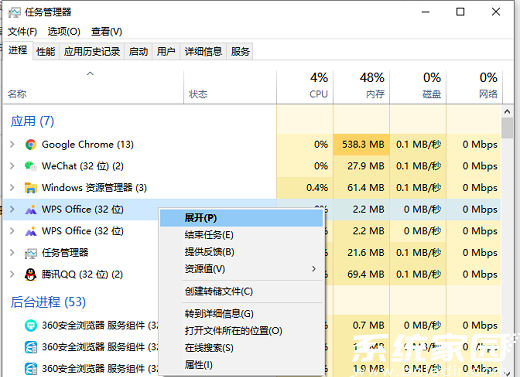
方法二:使用命令行
如果无法使用图形化界面操作,可以通过命令行方式来强制退出程序。
步骤如下:
1. 打开命令行:按下“Win + R”组合键,运行“cmd”命令(不带引号)打开命令行界面。
2. 查找进程:输入“tasklist”命令(不带引号),查找需要关闭的进程的进程ID。
3. 强制关闭进程:输入“taskkill /im 进程名 /f”命令(不带引号),其中的“进程名”为需要关闭的程序名称,如果需要终止所有同名进程,则可使用“/t”参数,即“taskkill /im 进程名 /f /t”命令。
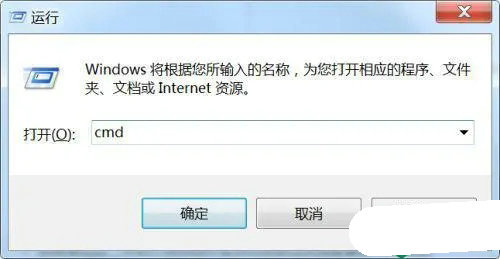
方法三:使用系统资源监视器
Windows 7系统自带的系统资源监视器,可以监控系统资源的使用情况,同时也可以强制关闭某个进程。
步骤如下:
1. 打开资源监视器:按下“Win + R”组合键,运行“resmon”命令(不带引号)打开资源监视器界面。
2. 找到需要关闭的进程:在“CPU”选项卡中,找到需要关闭的程序,选中该程序。
3. 结束进程:点击“结束进程”按钮,即可强制关闭该程序。
总结:以上几种方法都可以用来强制退出程序,但需要注意的是,强制关闭程序可能会导致数据丢失或文件损坏,因此在操作时需要谨慎。如果无法解决问题,建议优先考虑软件的官方维护渠道。
相关文章
- win7开始菜单不见了怎么办 win7开始菜单不见了解决方法 2024-08-09
- win7显卡驱动不兼容怎么办 win7显卡驱动不兼容解决方法 2024-08-09
- 怎么用u盘重装系统win7 u盘重装系统win7步骤和详细教程 2024-08-09
- win7系统nvidia控制面板打不开怎么办 win7系统nvidia控制面板打不开解决方法 2024-08-09
- win7资源管理器老是停止工作怎么办 win7资源管理器老是停止工作解决方法介绍 2024-08-09
- win7任务管理器怎么打开 win7任务管理器打开方法介绍 2024-08-09
- win7和win8哪个好用 win7和win8性能对比介绍 2024-08-09
- win7系统关不了机怎么办 win7系统关不了机的解决办法 2024-08-09
- win7显卡驱动怎么更新 win7显卡驱动更新教程 2024-08-09
- win7开机黑屏只有鼠标怎么办 win7开机黑屏只有鼠标解决方法 2024-08-08
- win7屏幕休眠时间怎么调 windows7屏幕休眠时间设置方法 2024-08-08
- win7怎么驱动安装 win7驱动安装教程 2024-08-08
最新教程
应用教程
- 微信查删单向好友功能使用说和教程 微信查删单向好友功能怎么使用
- 宏碁win11怎么开启vt 宏碁win11开启vt方法介绍
- 宏碁win11笔记本如何让电池充电到100% 宏碁win11笔记本让电池充电到100%的方法
- 宏碁win11开始菜单怎么更换位置 宏碁win11开始菜单更换位置方法介绍
- 宏碁win11怎么不联网跳过去 宏碁win11不联网跳过去操作方法
- 宏碁win11什么时候推送 宏碁win11推送时间介绍
- 宏碁win11改win10怎么操作 宏碁win11改win10操作方法
- 宏碁win11怎么退回win10 宏碁win11退回win10方法介绍
- 宏碁win11跳过联网激活怎么操作 宏碁win11跳过联网激活操作方法
- 索尼PlayStation Network账号与Steam账号怎么绑定 索尼PlayStation Network账号与Steam账号绑定方法
资讯排行
- win7支持uefi引导吗 win7支持uefi引导吗问题解析
- win7用legacy还是uefi win7用legacy还是uefi问题解析
- 当前系统是uefi启动无法安装win7是怎么回事 当前系统是uefi启动无法安装win7解决方法
- uefi引导强制安装32位win7怎么操作 uefi引导强制安装32位win7操作方法
- win7怎么打开文件扩展名方法 win7怎么打开文件扩展名教程
- win7文件扩展名怎么改 win7文件扩展名更改方法
- win7亮度调节不见了怎么办 win7亮度调节不见了解决方法
- 台式电脑win7亮度调节在哪里 台式电脑win7亮度调节位置一览
- win7亮度调节快捷键是什么 win7亮度调节快捷键解析
- win7亮度调节不了是什么原因 win7亮度调节不了问题解析
